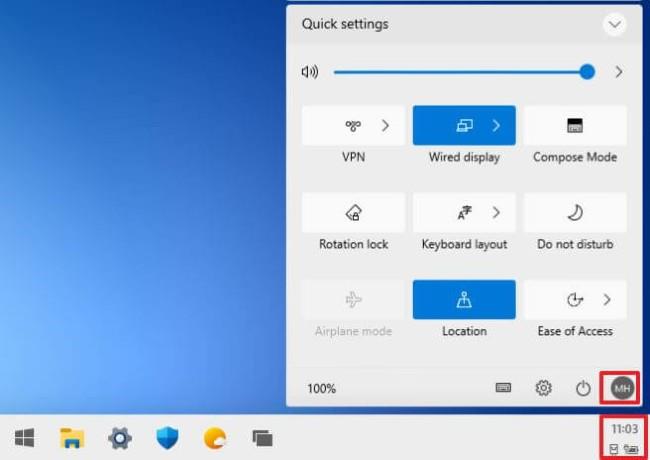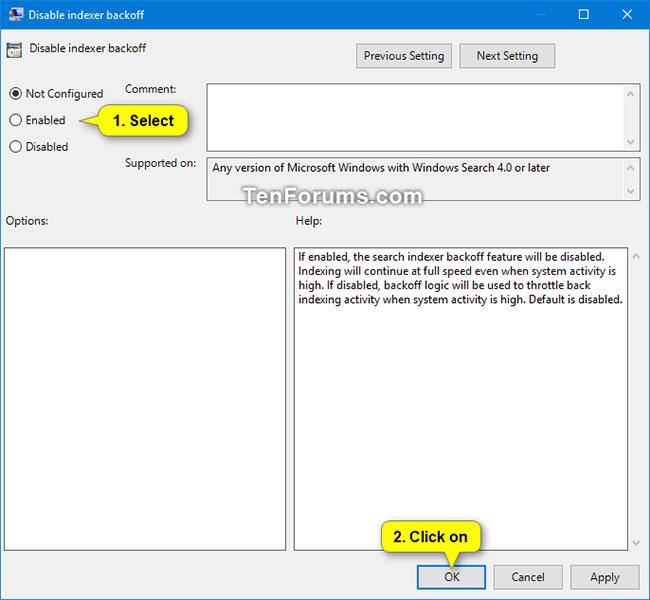Standardmäßig verwendet Windows bei der Suche den Index, um schnellere Suchergebnisse zu erhalten. Der Suchindex umfasst nur ausgewählte Orte. Diese Speicherorte können nach Typ (Erweiterung), Attributen und Dateiinhalten, die Sie indizieren möchten, gefiltert werden.
Backoff-Indexer-Funktion in Windows
Der Index verwendet den Windows- Suchdienst und wird als Searchindexer.exe- Prozess im Hintergrund ausgeführt. Der Index wird die seit der letzten Indexneuerstellung an den enthaltenen Standorten vorgenommenen Änderungen automatisch neu erstellen und aktualisieren, um die Genauigkeit der Suchergebnisse zu erhöhen.
Standardmäßig verringert die Indexer-Backoff-Funktion die Geschwindigkeit beim Neuerstellen des Index, wenn Benutzeraktivität vorliegt, und fährt automatisch mit voller Geschwindigkeit fort, wenn keine Benutzeraktivität erkannt wird.
Wenn die Indexer-Backoff-Funktion deaktiviert ist, wird die Indizierung auch bei hoher Systemaktivität mit voller Geschwindigkeit fortgesetzt.
Ab Windows 10 Build 19592 wurde die Windows-Suchplattform (Indexer) mit verbesserter Logik aktualisiert, die dabei hilft, bessere Zeiten für die Dateiindizierung zu finden und Mehrfachindizierungen während der Verwendung des Computers zu vermeiden. Außerdem wurde eine Verbesserung vorgenommen, um die Häufigkeit, mit der der Dienst Dateien nach Inhalten indiziert, erheblich zu begrenzen, was keinen Einfluss auf das Sucherlebnis hat und Ihnen ein besseres Erlebnis unter Windows bietet.
In dieser Anleitung erfahren Sie, wie Sie die Indexer-Backoff-Funktion aktivieren oder deaktivieren, die zur Verlangsamung der Indizierung bei Benutzeraktivität in Windows 7, Windows 8 und Windows 10 verwendet wird.
Aktivieren/deaktivieren Sie die Indexer-Backoff-Funktion im Editor für lokale Gruppenrichtlinien
Hinweis : Der Editor für lokale Gruppenrichtlinien ist nur in den Editionen Windows 10 Pro, Enterprise und Education verfügbar.
1. Öffnen Sie den Editor für lokale Gruppenrichtlinien .
2. Navigieren Sie im linken Bereich des Editors für lokale Gruppenrichtlinien zum folgenden Speicherort.
Computer Configuration\Administrative Templates\Windows Components\Search
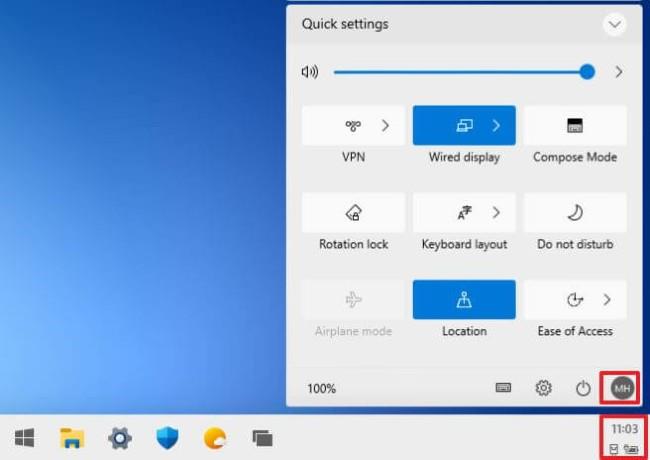
Navigieren Sie zum Schlüssel im Editor für lokale Gruppenrichtlinien
3. Doppelklicken Sie rechts neben „ Suchen“ im lokalen Gruppenrichtlinien-Editor auf die Richtlinie „Indexer-Backoff deaktivieren“ , um sie zu bearbeiten.
4. Führen Sie Schritt 5 (ein) oder Schritt 6 (aus) unten aus, je nachdem, was Sie tun möchten.
5. Um Indexer-Backoff zu aktivieren, wählen Sie „ Nicht konfiguriert“ oder „Deaktiviert“ aus , klicken Sie auf „OK“ und fahren Sie mit Schritt 7 unten fort.
„Nicht konfiguriert“ ist die Standardeinstellung.
6. Um den Indexer-Backoff zu deaktivieren, wählen Sie „Aktiviert“ aus , klicken Sie auf „OK“ und fahren Sie mit Schritt 7 unten fort.
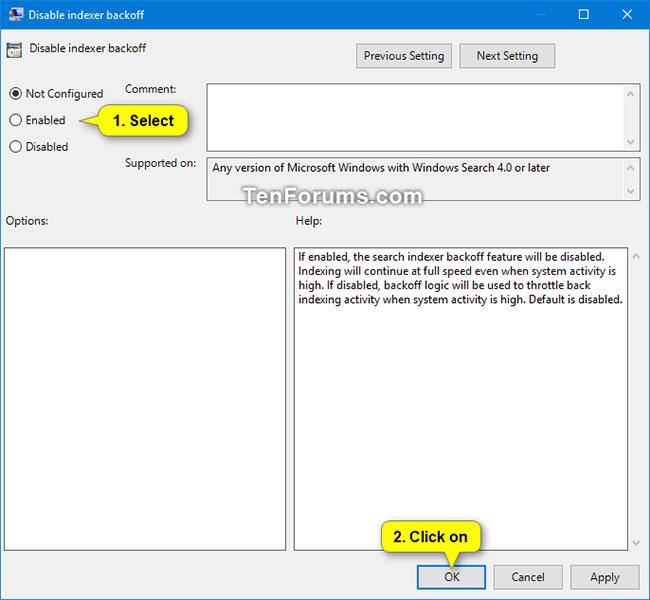
Aktivieren oder deaktivieren Sie Indexer Backoff je nach Bedarf
7. Wenn Sie fertig sind, können Sie den Editor für lokale Gruppenrichtlinien schließen, wenn Sie möchten.